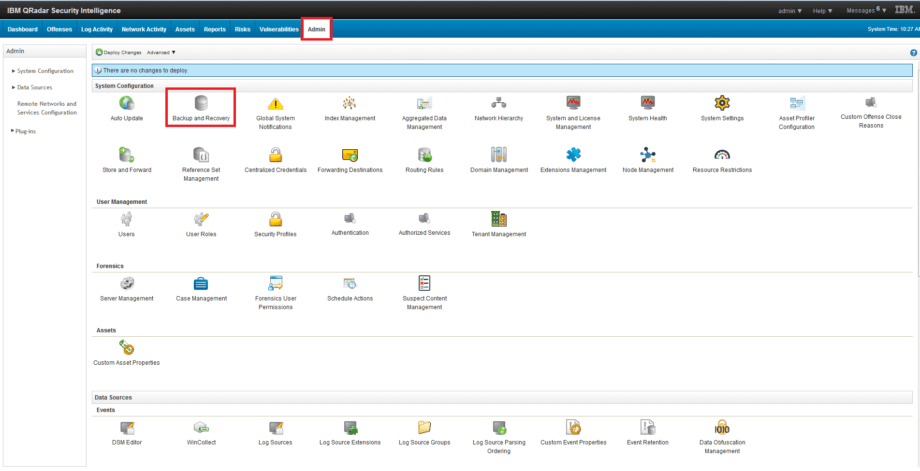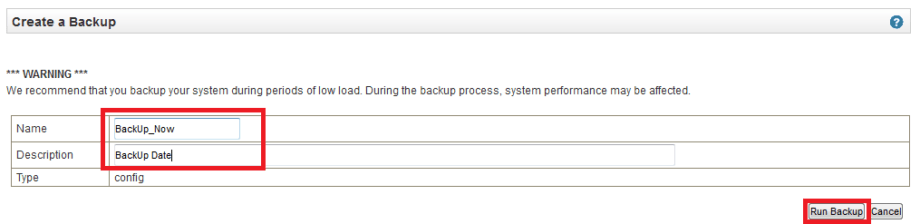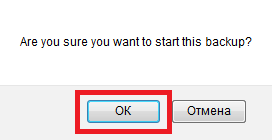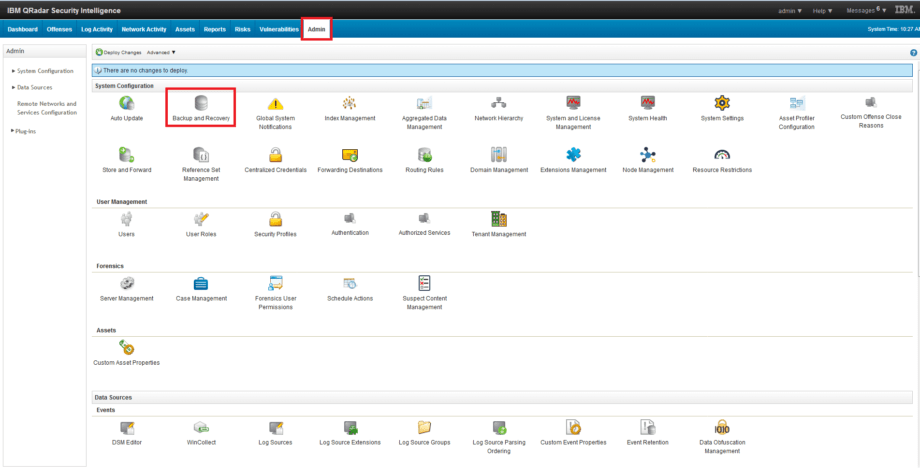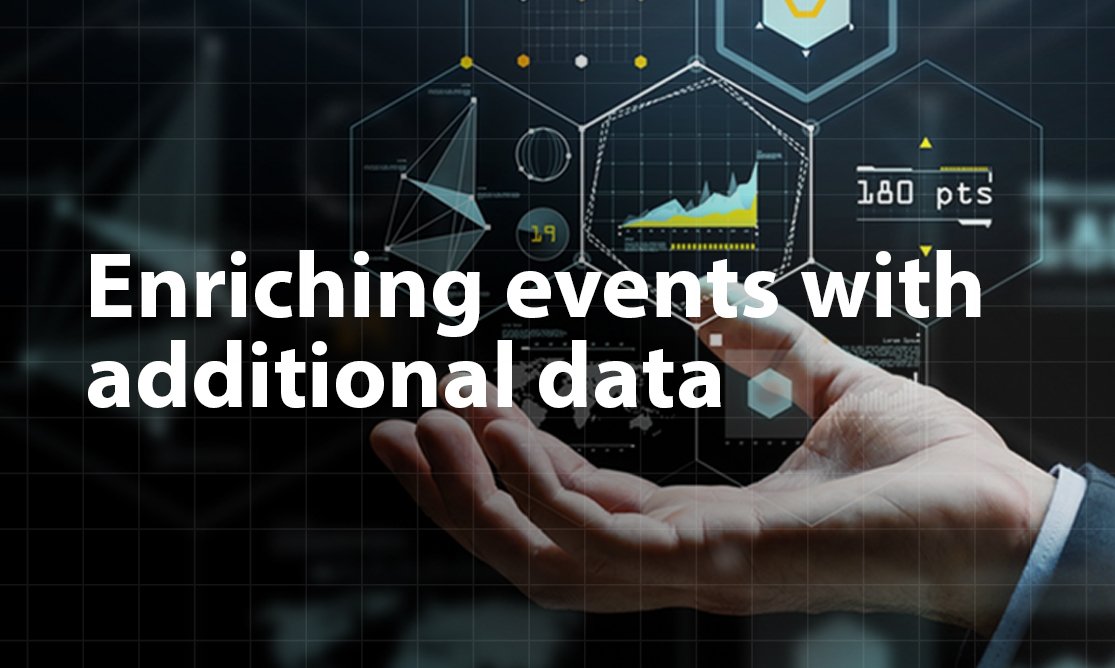Konfiguration, Ereignisse und Content-Backup in IBM QRadar
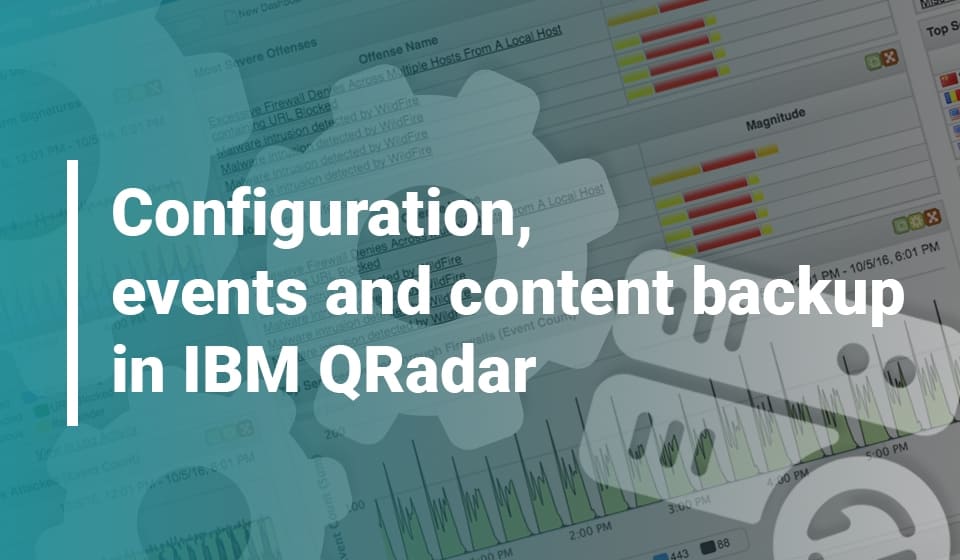
Inhaltsverzeichnis:
Bei der Arbeit mit SIEM stoßen Sie irgendwann auf eine Situation, in der Ihr Tool aktualisiert werden muss, um die neueste Version zu erhalten, in ein anderes Rechenzentrum verlegt oder zu einer produktiveren Installation migriert werden muss. Ein integraler Bestandteil davon ist die Erstellung von Backups und der anschließende Transfer von Daten, Konfigurationen oder benutzerdefinierten Inhalten zu einer neuen Installation.
Es gibt mehrere Möglichkeiten, diese Aufgabe zu bewältigen.
Option 1: Konfigurationssicherung
Sie können dies über die IBM QRadar-Webkonsole durchführen.
1. Gehe zu Admin – Backup und Wiederherstellung tab

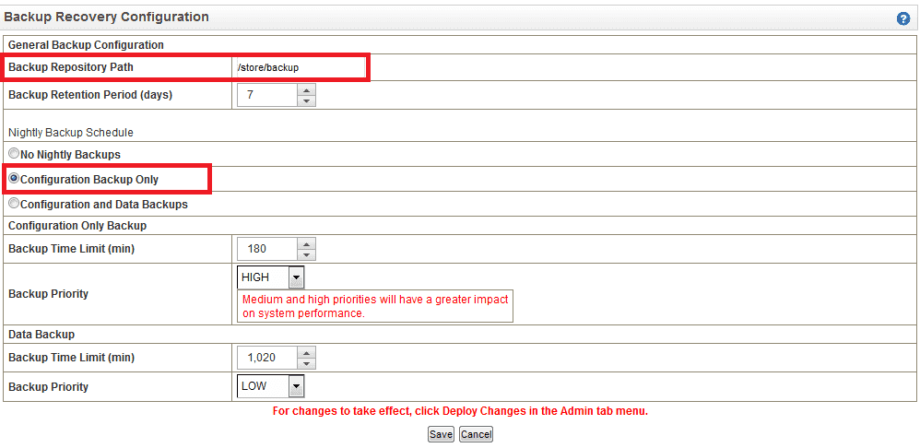
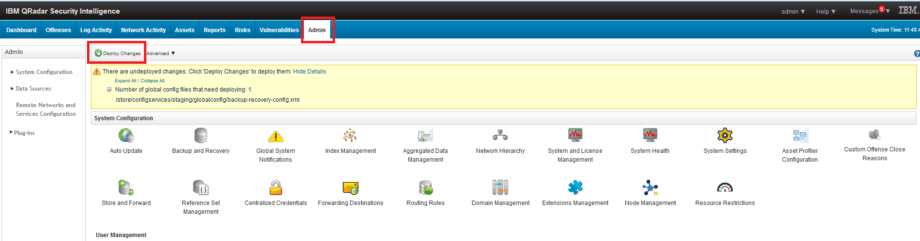
Alternative Option:
1. Gehe zu Admin – Backup und Wiederherstellung – Auf Anforderung Backup

Option 2: Konfigurations- und Datensicherung
Sie können dies über die IBM QRadar-Webkonsole durchführen.
1. Gehe zu Admin – Backup und Wiederherstellung tab

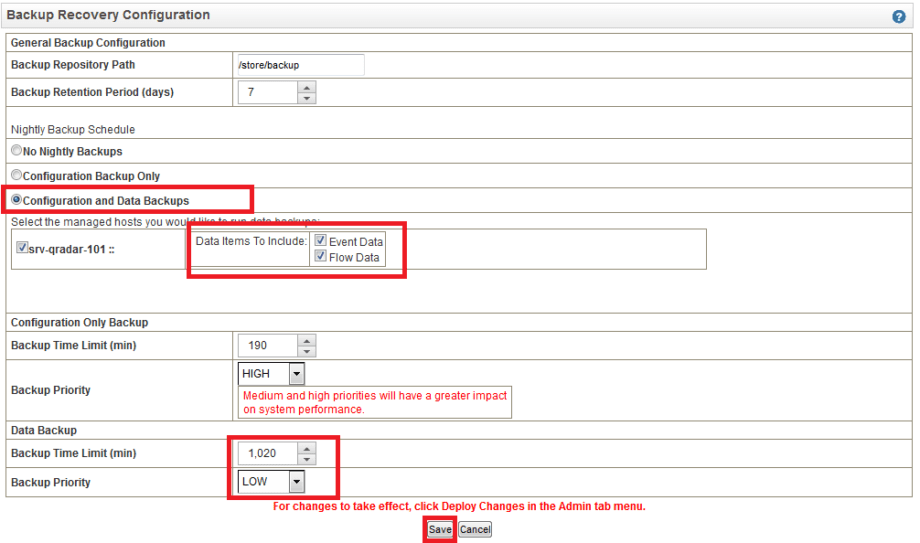
Option 3: Analytische Inhalte sichern
Die Option zur Erstellung eines Backups der analytischen Inhalte ermöglicht es, bestimmte Inhalte (Regeln, Suche, Dashboards, Ereignisse, Parser usw.) zu speichern. Dazu müssen Sie sich über SSH mit dem IBM QRadar-Server verbinden.
1. Mit einem Dienstprogramm wie Putty müssen Sie sich mit dem Root-Konto bei QRadar anmelden
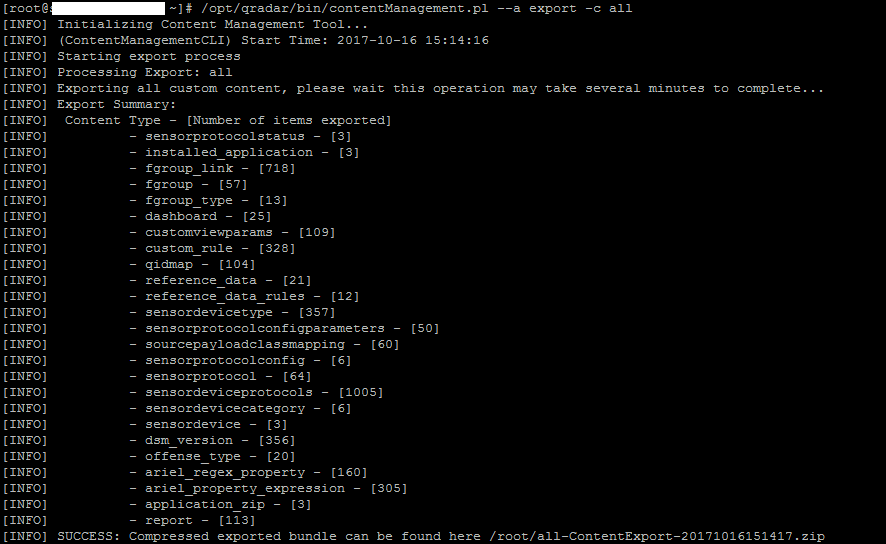
Arten von Elementen, die Sie suchen und exportieren können:
• alle
• Paket
• Dashboard
• Bericht
• Suche
• fgroup
• fgrouptype
• Customrule
• customproperty
• Sensorsgerät
• Sensorsgerätetyp
• Sensorsgeräte-Kategorie
• deviceextension
• qidmap
• referencedata
• offensetype
• historicalsearch
• custom_function
• custom_action
• installed_application
Nachdem die IDs der Elemente gefunden wurden, müssen Sie die Datei manuell mit der Erweiterung *.content erstellen
Dann müssen Sie diese Datei gemäß dem Beispiel ausfüllen:Dashboard, Dashboard_ID1,Dashboard_ID2
Customrule, rule_ID1,rule_ID2Wenn die Datei erstellt ist, müssen Sie sie an IBM QRadar übertragen und den Befehl ausführen:/opt/qradar/bin/contentManagement.pl -a export -c package -f „Pfad zur *.content-Datei“Die Erstellung von Content-, Konfigurations- und Ereignis-Backups in IBM Qradar ist für einen erfahrenen SIEM-Administrator keine herausfordernde Aufgabe. Mit den Informationen aus diesem Artikel können Sie alle notwendigen Daten und Konfigurationen speichern, ohne signifikante Zeit zu verlieren.